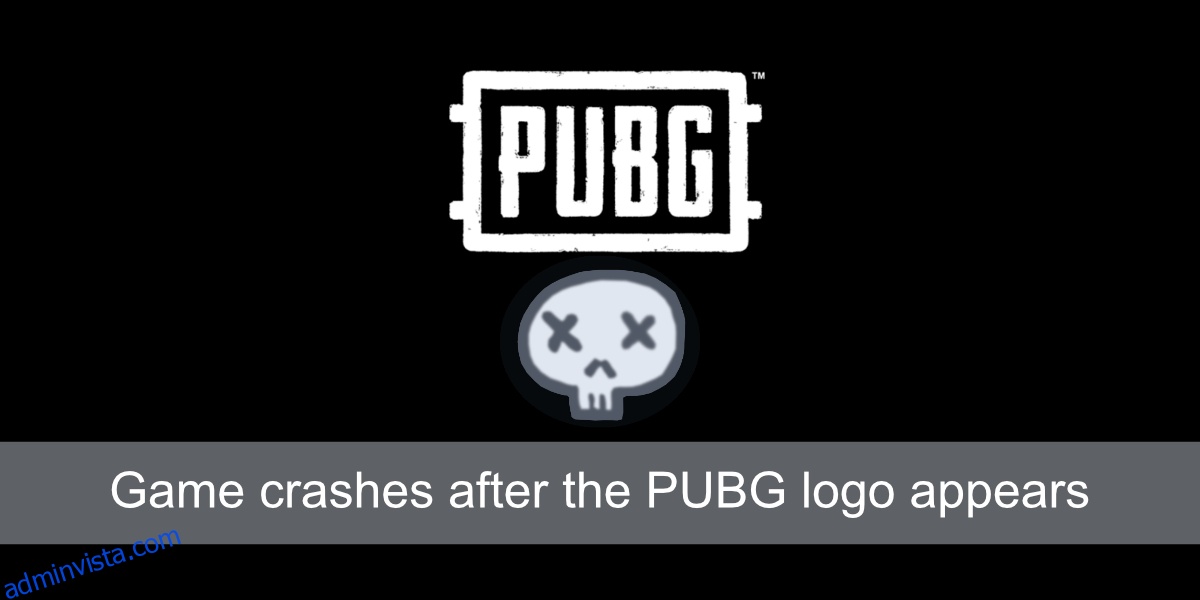PUBG är ett enormt spel och inte bara när det gäller spelare. Det är komplext bortom de matcher och matcher som arrangeras och spelas varje dag. Utöver det får spelet regelbundna uppdateringar och förbättringar för att hålla det fräscht. Dess grundläggande hårdvarukrav ändras inte trots allt detta.
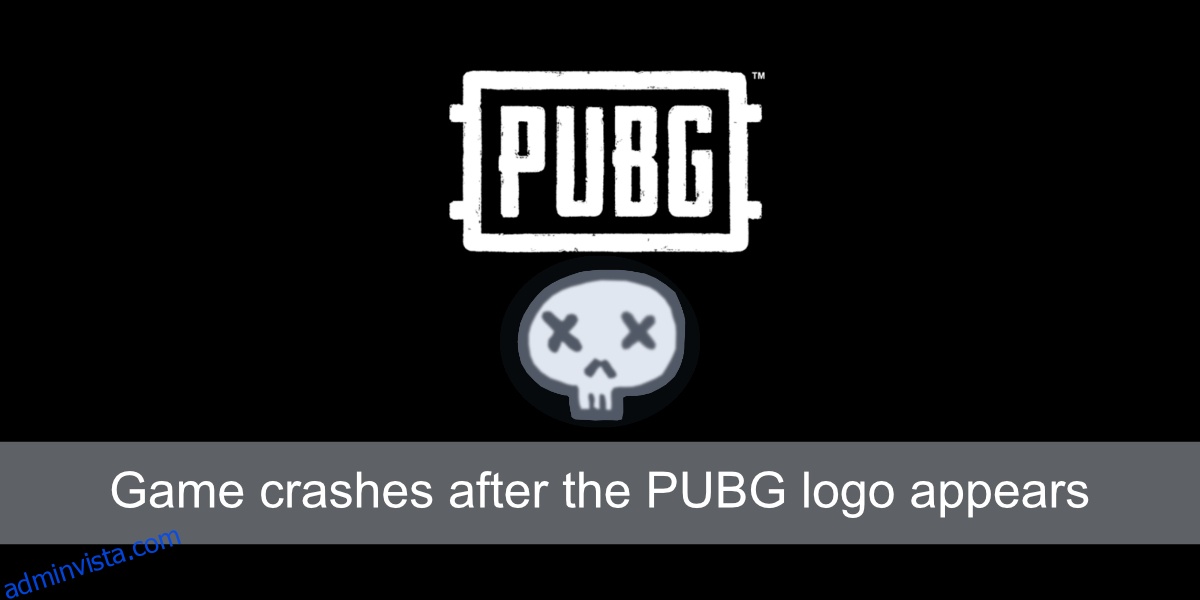
Innehållsförteckning
Spelet kraschar efter att PUBG-logotypen visas
PUBG är en app och som vilken app som helst kan den också krascha. Kraschen kan vara ett resultat av en dåligt installerad eller dåligt utvecklad uppdatering, eller så kan det vara ett problem med ditt system. Om spelet kraschar varje gång du öppnar PUBG och du inte kan ta dig bortom spelets logotyp, prova korrigeringarna nedan.
Uppdatera spelet
Se till att PUBG är uppdaterad. Om spelet inte är uppdaterat kommer du inte att kunna spela det. Du kanske kan starta den men den kommer att avslutas innan du så mycket som kan se en laddningsskärm.
Öppna Steam.
Gå till biblioteket.
Välj PUBG från kolumnen till vänster.
I rutan till höger väljer du alternativet Uppdatera.
Vänta tills uppdateringen laddas ner och installeras.
Öppna spelet när det är installerat.
Uppdatera Steam
Precis som spel är Steam också en app och den uppdateras regelbundet. Steam-uppdateringar blockerar normalt inte spel från att köras men det är en bra idé att hålla det uppdaterat eftersom ett spel kanske inte körs om det upptäcker att din Steam-klient inte är uppdaterad.
Öppna Steam.
Gå till Steam>Sök efter uppdateringar.
Ladda ner de tillgängliga uppdateringarna och starta om Steam-klienten.
Öppna PUBG och det bör laddas.
Verifiera PUBG-filer
Spelfiler kan skadas. Detta kan bland annat hända när spelet uppdateras, när Steam uppdateras eller när ditt operativsystem uppdateras. Men med Steam-spel är filkorruptionen ganska lätt att fixa.
Öppna Steam.
Gå till biblioteket.
Högerklicka på PUBG i kolumnen till vänster och välj Egenskaper.
Gå till fliken Lokala filer.
Klicka på Verifiera spelfilers integritet.
Tillåt Steam att kontrollera filerna och åtgärda eventuella problem som den hittar.
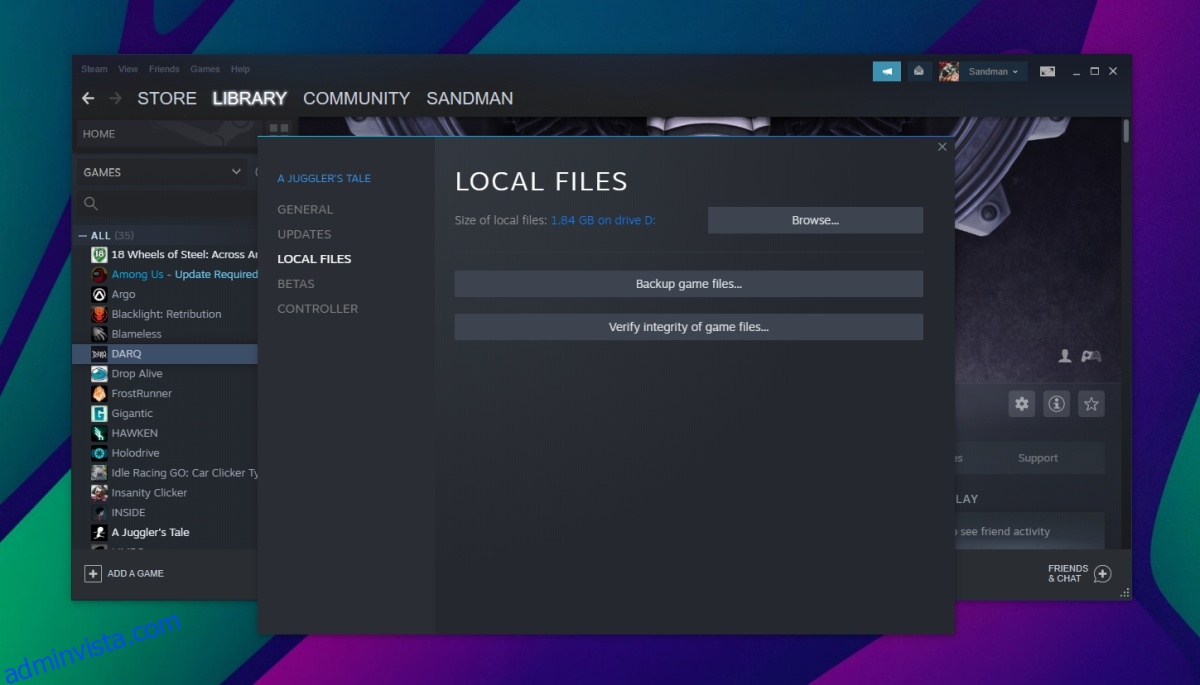
Uppdatera drivrutiner
PUBG behöver en GPU för att fungera smidigt och din GPU måste köra de senaste drivrutinerna som är tillgängliga för den. En anledning till att spelet plötsligt kan sluta fungera är att det har uppdaterats men inte dina GPU-drivrutiner.
Öppna Enhetshanteraren.
Expandera skärmadaptrar.
Högerklicka på din GPU och välj Uppdatera drivrutin från snabbmenyn.
Sök online efter drivrutinsuppdateringar och installera dem.
Obs: Det kan vara en bra idé att använda Nvidia GeForce Experience-appen eller AMD Combined Chipset and Radeon Graphics-drivrutinsinstalleraren för att installera de senaste drivrutinerna om Device Manager inte hittar något.
Hårdvaruförändringar
PUBG är inte tänkt att köras på low-end-system. Det kan till och med ha svårt att köra på ett mellanskiktssystem om grafikinställningarna är för höga. I det här fallet väljer vissa spelare att överklocka sin GPU. Att överklocka en GPU är ganska vanligt i spelgemenskapen men det är något som måste göras rätt. Även då kanske inte alla spel fungerar bra på en överklockad GPU. Om du nyligen har överklockat din GPU, kanske dess nya inställningar inte är lämpliga för att köra PUBG. Återställ den till fabriksinställningarna och du bör kunna spela spelet.

Reninstallera PUBG
Om allt annat misslyckas kan problemet lösas genom att installera om PUBG. Den här lösningen är tråkig eftersom du kommer att behöva ladda ner spelet igen och det är ganska stort i storlek.
Öppna Kontrollpanelen.
Gå till Program>Avinstallera ett program.
Välj PUBG och klicka på knappen Avinstallera.
När spelet har avinstallerats laddar du ner det igen på Steam.
Slutsats
PUBG är ett spel men spel är i slutändan appar. De är benägna att få problem som alla andra appar, inklusive krascher. Om spelet är den enda appen som kraschar bör en ren installation fixa det. Om du kör appar som kan anses vara fuskprogram av PUBG, avsluta dem och reninstallera sedan spelet.